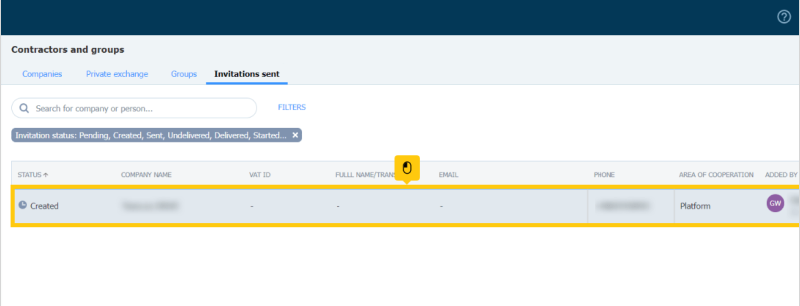Invitar a una empresa a cooperar
¿Quién puede utilizar esta función? Esta función está disponible para todos los usuarios de la plataforma Trans.eu y CargoON. |
En este artículo aprenderás a:
- buscar una empresa en la plataforma
- invitar a una empresa a cooperar en la plataforma
- aceptar una invitación a cooperar
- invitar a una empresa a la bolsa privada
Buscar una empresa en la plataforma
- Ve a la pestaña Empresas del módulo Contratistas. Introduce el nombre de la empresa que buscas en el cuadro de búsqueda.
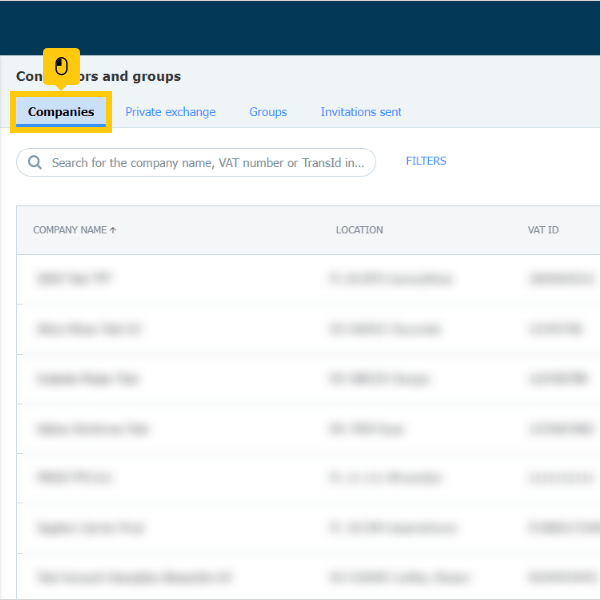

Invitar a las empresas a cooperar en la plataforma
- En el módulo Contratistas, rellena los campos obligatorios (marcados con un asterisco) y pulsa el botón Enviar invitación.

- Todas las invitaciones enviadas anteriormente, incluidas las futuras, se almacenarán en una pestaña de nueva creación llamada Invitaciones enviadas.

Para cada elemento de la lista, se puede abrir una ventana con detalles, donde se pueden seleccionar las siguientes acciones en Más:
- Reenviar invitación (la dirección de correo electrónico debe ser diferente)
- Revocar la invitación (en cualquier momento)

- Las mismas acciones también están disponibles en el menú de una línea concreta de la lista.

Aceptar una invitación a la cooperación
- La empresa invitada por nosotros recibe un correo electrónico. Si desean trabajar con nosotros, deben hacer clic en la opción Aceptar invitación.

* El contenido del correo electrónico es sólo informativo.
- El enlace redirigirá al usuario a una página en la que podrá elegir entre dos opciones:
- si no tienes una cuenta en la plataforma, Regístrate
- si tienes una cuenta, Inicia sesión

Al registrarse e iniciar sesión en la plataforma, aparece una ventana para aceptar la invitación.
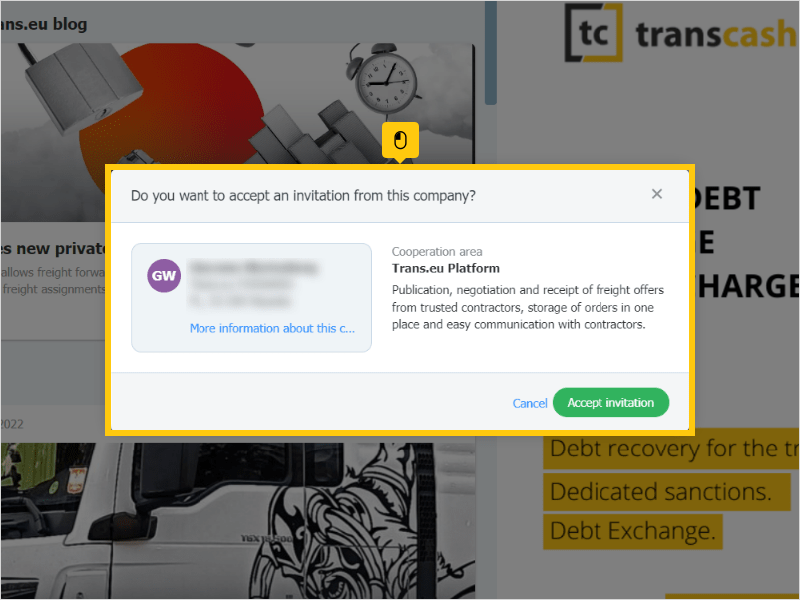
Tras aceptar la invitación, la empresa se encuentra en la pestaña Empresas del módulo Contratistas.
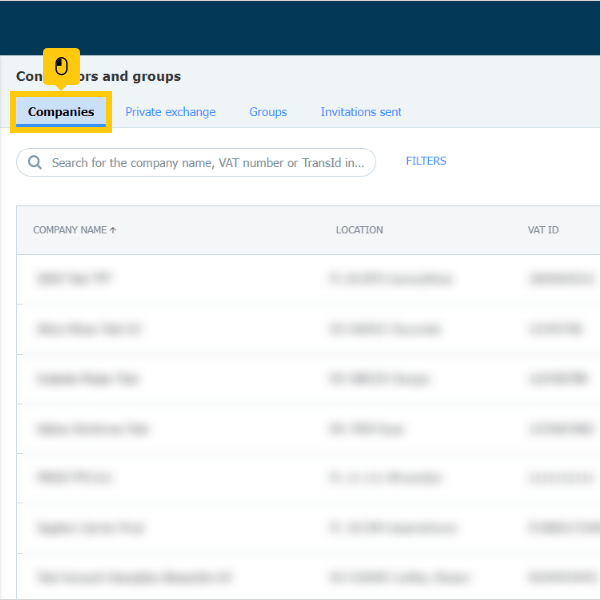
Invitar a empresas de fuera de la plataforma a la Bolsa privada
La bolsa privada puede ser propiedad de usuarios de las siguientes líneas:
- CargoON (cargadores),
- Trans for Forwarders (transitarios) con acceso al producto Bolsa de cargas privada (más información).
Toma la iniciativa y póngate en contacto con tu contratista de confianza. Averigua a continuación cómo unirte a la Bolsa Privada.
- Haz clic en Enviar invitación.
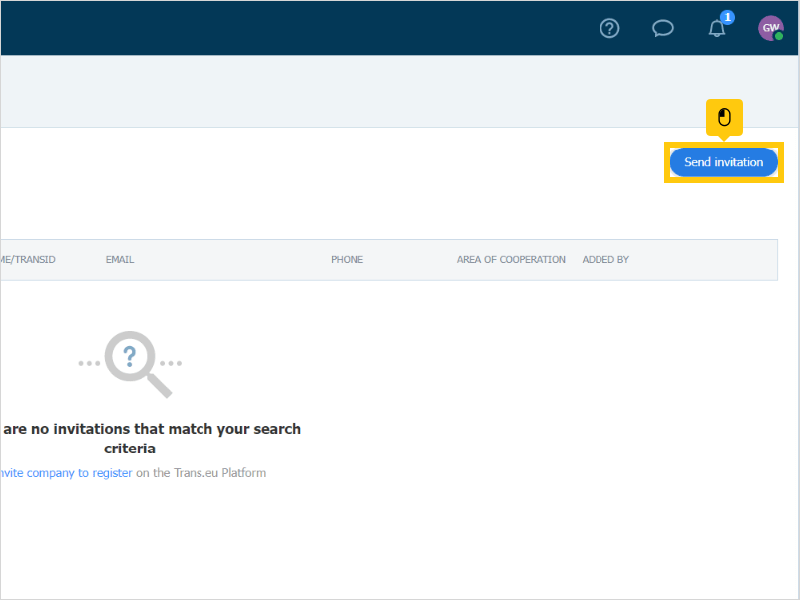
- En la ventana que aparece, introduce el nombre de la empresa y marca Añadir esta empresa a la bolsa privada.

Hay dos formas de enviar una invitación a la bolsa privada: por correo electrónico o por SMS.
- Introduce la dirección de correo electrónico y haz clic en Enviar invitación.
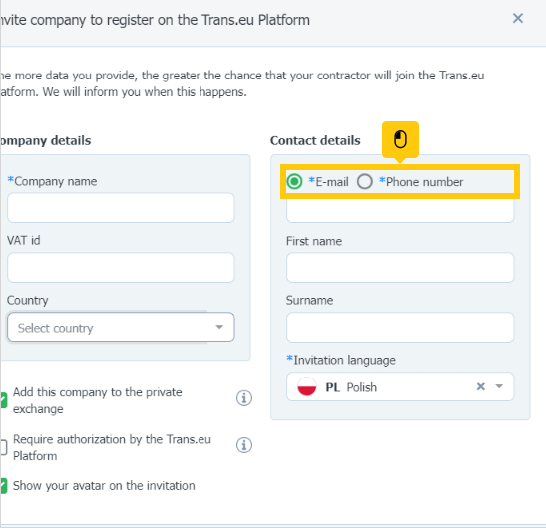
- En la pestaña Invitaciones enviadas figuran los siguientes datos: dirección de correo electrónico, ámbito de cooperación y remitente de la invitación junto con la fecha de envío.

Las mismas acciones están disponibles tanto desde el cajón de detalles como desde el nivel de línea: reenviar (varias veces a la misma dirección de correo electrónico) y revocar la invitación.
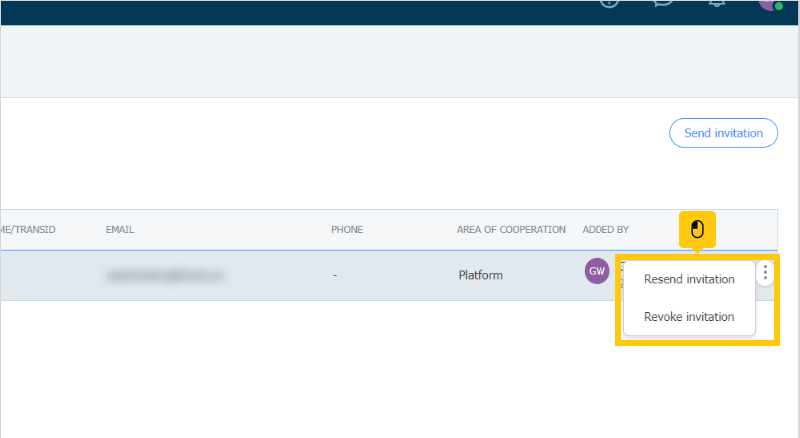

*El contenido del correo electrónico es sólo de referencia.
Al hacer clic en REGISTRARSE, el invitado accederá a la página correspondiente.
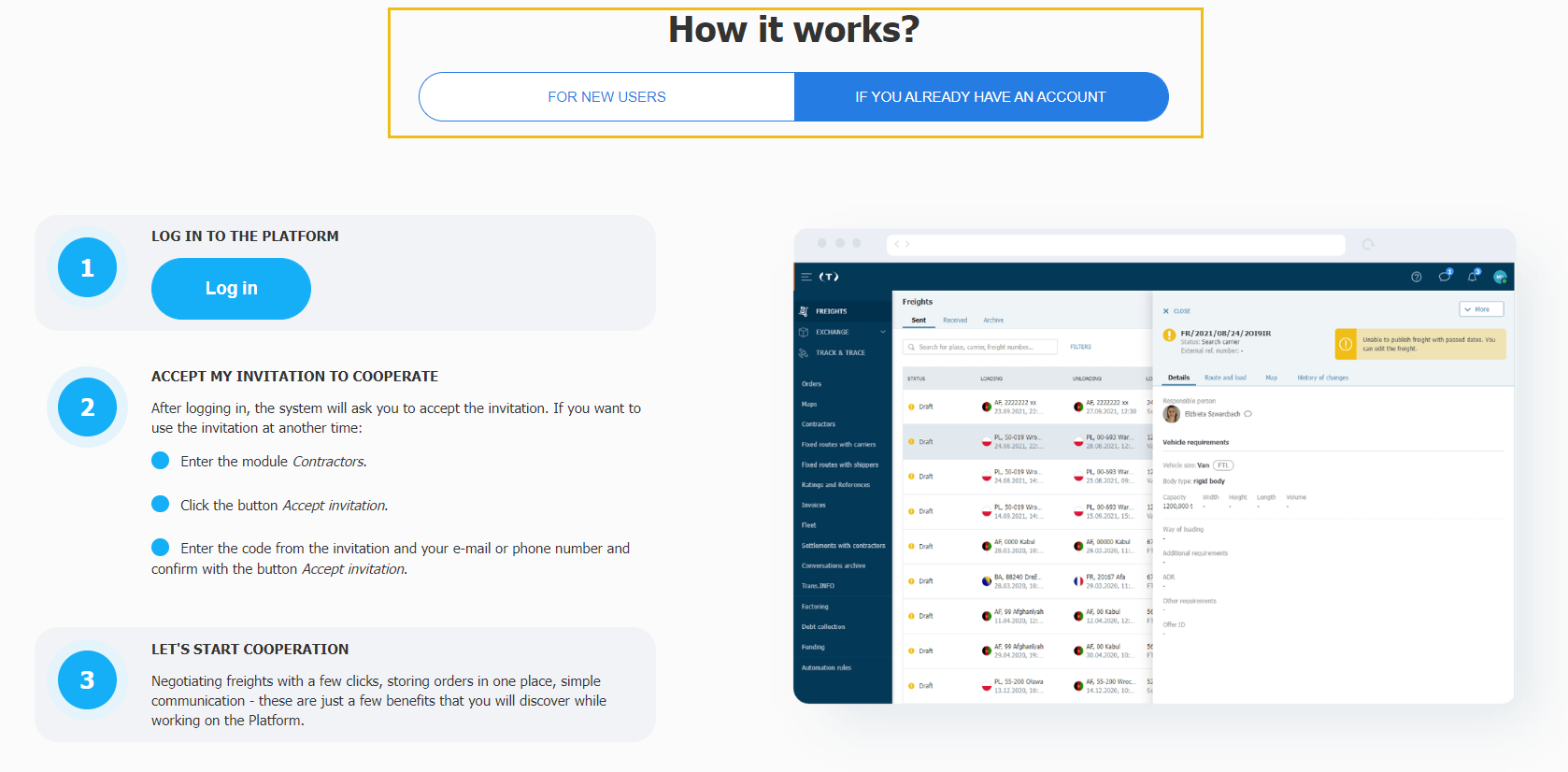
- Si eliges enviar un mensaje de texto, introduce el número de teléfono y haz clic en Enviar invitación.
El invitado recibirá el SMS con un enlace a la aplicación móvil Loads2GO, o a la Play Store para descargarla, y el CÓDIGO para aceptar la invitación más adelante.
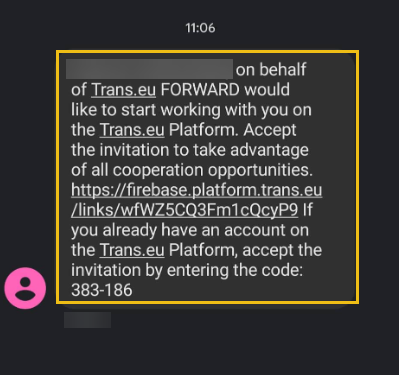
* El contenido del SMS es sólo de referencia.
Al registrarse e iniciar sesión en la plataforma, al transportista se le presenta una ventana para aceptar la invitación. El área de cooperación seleccionada aparece resaltada.
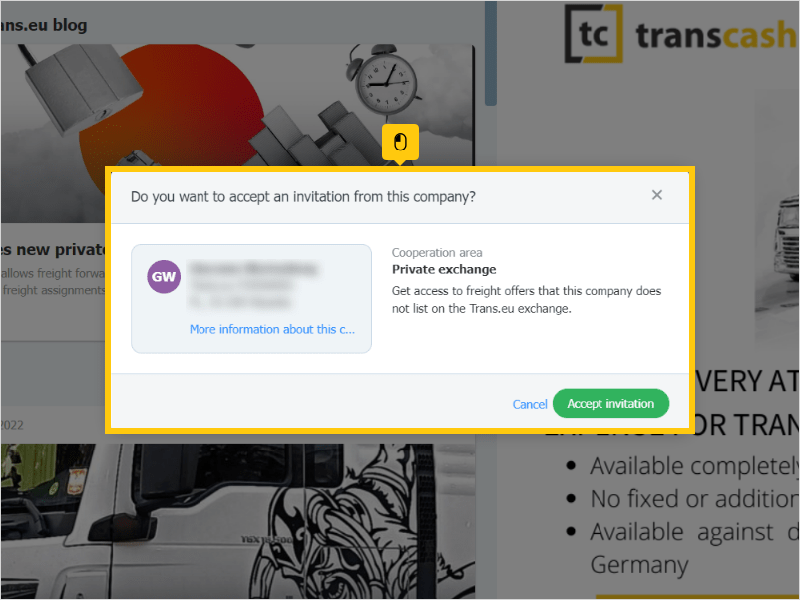

Para aceptar la invitación, ve a la pestaña Empresas del módulo Contratistas y selecciona Aceptar invitación.
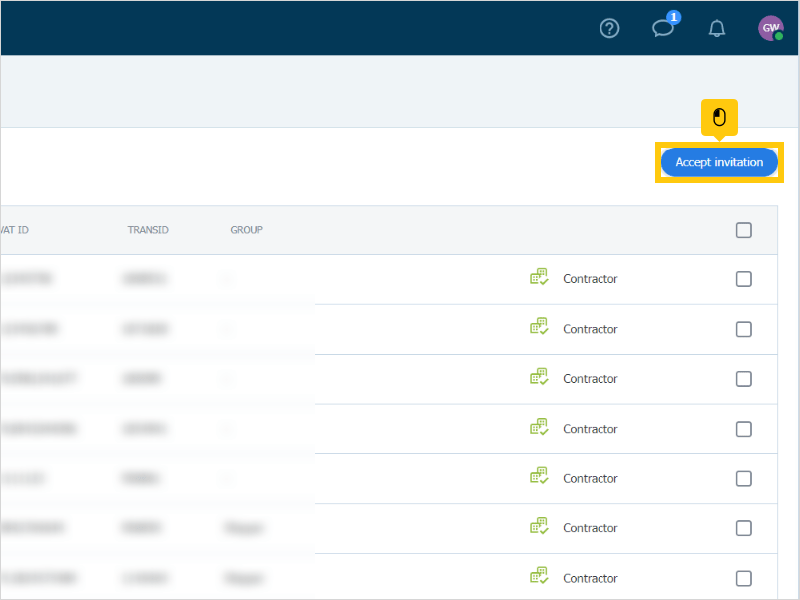
En la ventana que aparece, el transportista debe introducir el código recibido en el correo electrónico o mensaje de texto, así como la dirección de correo electrónico o el número de teléfono, y después hacer clic en Continuar y Aceptar invitación.
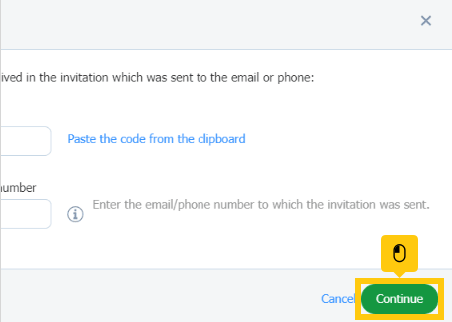
Todas las ofertas recibidas en la bolsa privada están disponibles en el módulo Buscar cargas, directamente en la pestaña creada por el sistema. Se etiquetan como Bolsa privada.
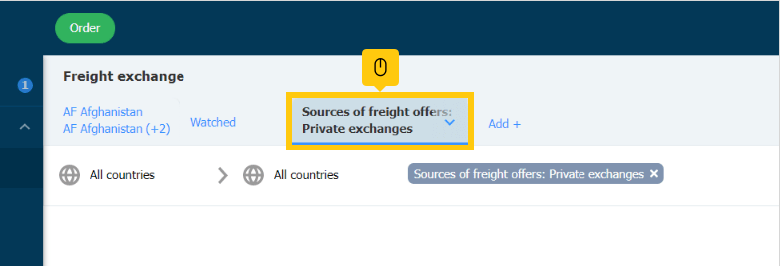
En la lista, en la pestaña Invitaciones enviadas, se puede ver la forma en que se envió la invitación. Si se envió por mensaje de texto, aparece el número de teléfono; si se envió por correo electrónico, aparece la dirección.